Cách tạo web miễn phí trên điện thoại bằng nền tảng Weebly
Thiết kế website từ lâu đã không còn là “đặc quyền” của dân code nữa. Với sự hỗ trợ của các phần mềm việc tự tạo web miễn phí trên điện thoại đang trở nên dễ dàng hơn bao giờ hết. Dù bạn đã từng tiếp xúc với code hay chưa đều có thể tự tay thiết kế những website đơn giản theo ý muốn.
Trong bài viết này Truyền Thông Pro sẽ chỉ tập chung vào Weebly và cách tạo web miễn phí trên điện thoại dựa trên nền tảng của nó.
Xem thêm: thiết kế giao diện web bằng figma
Hướng dẫn tạo web miễn phí trên điện thoại bằng Weebly
Weebly được hiểu là hệ thống cho phép người dùng có thể thiết kế website miễn phí với tên miền của họ. Để sở hữu một trang web trên nền tảng của Weebly, người dùng cần trải qua quy trình dài gồm 10 bước. Kéo xuống dưới để xem hướng dẫn chi tiết.
Bước 1: Tải Weebly về thiết bị di động
Để tạo web miễn phí trên điện thoại, bước đầu tiên, bạn cần tải ứng dụng Weebly. Tùy vào thiết bị mà cách tải ứng dụng sẽ khác nhau.
Nếu điện thoại của bạn dùng hệ điều hành Android, hãy vào cửa hàng CH Play, tìm tên ứng dụng và tải về. Những ai dùng iPhone sẽ tải Weebly tại App Store.
Bước 2: Đăng ký tài khoản
Sau khi tải ứng dụng về, bạn cần đăng ký tài khoản theo trình tự sau:
- Mở ứng dụng
- Chọn Get Started để bắt đầu đăng ký tài khoản. Bạn có thể dùng tài khoản Google hoặc Facebook để đăng ký Weebly
Bước 3: Cho phép nhận thông báo
Đăng ký tài khoản xong, màn hình sẽ hiển thị thông báo hỏi xem có thể gửi thông báo đến cho người dùng hay không. Lúc này, bạn hãy chọn "Cho phép”
Bước 4: Chọn loại website
Sau khi cho phép nhận thông báo, Weebly sẽ hiển thị một loạt các kiểu website để người dùng lựa chọn. Các mẫu website rất đa dạng, từ kinh doanh, bán hàng online, nhiếp ảnh,... Người dùng có thể nhấn vào View Theme để xem xét tỉ mỉ các mẫu này và chọn cho mình một mẫu ưng ý nhất.
Bước 5: Chỉnh sửa giao diện
Chọn mẫu website xong Weebly sẽ tự động đưa người dùng đến giao diện của mục thiết kế web chính. Lúc này bạn sẽ thấy 5 tab, gồm Account, Website, Store và Home ở phía dưới màn hình và lệnh ‘Start editing your website’ ở chính giữa màn hình. Đến đây, bạn thêm giao diện cho phần đầu trang bằng cách.
Chọn Start editing your website -> giao diện mới hiện ra
Nhấp vào Double-tap to edit -> Click edit
Xem thêm: hướng dẫn tạo website miễn phí
Bước 6: Làm giao diện đầu cho website
Sau khi chọn edit, ứng dụng hiển thị câu hỏi xin quyền truy cập album
Chọn OK
Đổi phông chữ của phần đầu giao diện bằng lệnh edit và delete
Click vào biểu tượng A trên màn hình, bắt đầu chọn cỡ chữ, màu chữ và viết nội dung.
Bước 7: Chỉnh sửa hiển thị (hình ảnh, video, text)
Xong các thao tác ở bước 6, hãy để ý màn hình giao diện và bạn sẽ thấy biểu tượng dấu ‘+’. Tiếp tục tiến hành tạo web miễn phí trên điện thoại bằng cách:
Chọn hình ảnh, video, nội dung mà bạn muốn thêm vào giao diện
Click chuột, giữ và kéo vào mục Drag Elements here
Tiếp tục thêm cho đến khi cảm thấy vừa lòng.
Bước 8: Cài đặt Seo
Chỉnh sửa giao diện xong, bạn cần cài đặt Seo cho web. Đây là bước không thể bỏ qua bởi Seo đang giữ vai trò quyết định đối với sự phát triển của bất cứ website nào. Người dùng cài đặt Seo bằng cách:
Vào tab Home
Chọn Seo settings
Click Preview để kiểm tra lại website (kiểm tra cả 2 phiên bản Desktop và Mobile). Sau khi xác nhận phần thiết kế đã xong thì chọn Publish
Xem thêm: Thiết kế website chứng khoán
Bước 9: Chọn tên miền
Chọn tên miền là khâu bắt buộc khi tạo web miễn phí trên điện thoại. Ứng dụng Weebly sẽ hỗ trợ người dùng chọn tên miền ngay sau khi cài đặt Seo thành công. Tất cả những gì bạn cần làm là nhập tên miền như mong muốn vào mục Publish, xác định tên miền đã hợp lệ chưa (đã được đăng ký bởi đơn vị khác chưa).
Nếu tên miền hợp lệ sẽ có thông báo màu xanh với chữ Available. Lúc này, bạn chọn Done để hoàn tất việc đăng ký tên miền.
Bước 10: Xác nhận tạo lập website
Đăng ký tên miền xong, bạn cần làm một bước cuối cùng là xác nhận tạo lập web theo chu trình:
Về giao diện chính
Chọn Insights để quản lý tất cả thông tin thống kê được từ trang web (lưu ý, thao tác này sẽ yêu cầu trả phí)
Chọn Store để quản lý các đơn hàng
Tab Website của Weebly cho phép người dùng quả lý tất cả các trang web tạo ra bởi ứng dụng này. Người dùng có thể xem các tùy chọn khi tạo lập website, đặt lại mật khẩu bằng cách vào Settings (yêu cầu trả phí)
Thực hiện theo quy trình 10 bước này, bạn hoàn toàn có thể tạo web miễn phí trên điện thoại một cách nhanh chóng và cực kỳ tiết kiệm. Tuy vậy, website được thiết kế bằng ứng dụng này thường không có nhiều tính năng và sự chuyên môn hóa không cao. Nếu có định hướng phát triển lâu dài, bạn nên đầu tư cho mình một nhà cung cấp uy tín, chuyên nghiệp.
Đọc thêm: Tự thiết kế website cá nhân chuyên nghiệp với 9 bước đơn giản


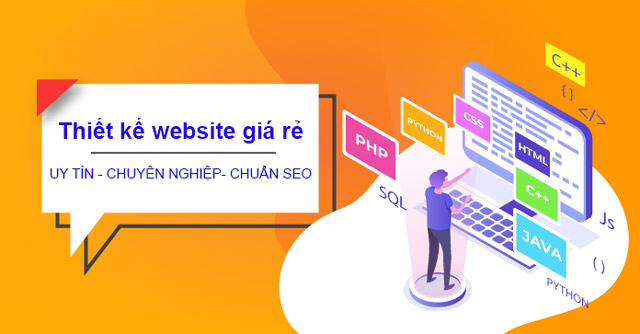

Nhận xét
Đăng nhận xét